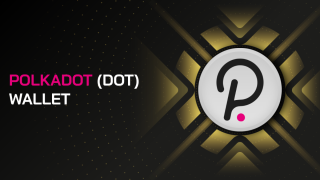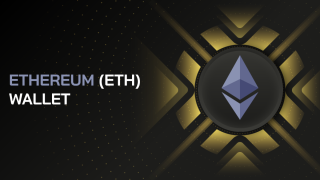Google Authenticator to niezbędne narzędzie dla użytkowników Crypto. Czym więc jest Google Authenticator i jak z niego korzystać? Ten samouczek Google Authenticator będzie dla Ciebie przydatny.
Co to jest Google Authenticator?
Google Authenticator jest autoryzatorem Google. Za każdym razem, gdy chcesz wykonać zadania wypłaty, takie jak wypłaty, zakupy i zamówienia, do tego zamówienia będziesz potrzebować zweryfikowanego kodu z Google Authenticator.
Jest to 6-cyfrowy kod OTP i trwa 30 sekund. Aplikacja odświeży się i dostarczy nowy kod, gdy stary wygaśnie.

Co to jest Google Authenticator?
Jak działa Google Authenticator?
Google Authenticator obsługuje zarówno algorytmy HOTP, jak i TOTP do generowania haseł jednorazowych.
Dzięki HOTP ( HMAC-based One-time Password ) serwer i klient współdzielą tajne dane i licznik, które są wykorzystywane do oddzielnego generowania hasła jednorazowego dla obu stron. Gdy hasło jest generowane i używane, licznik po obu stronach jest zwiększany, umożliwiając synchronizację serwera i klienta.
TOTP ( jednorazowe hasło oparte na czasie ) używa tego samego algorytmu co HOTP z jedną zasadniczą różnicą. Licznik używany w TOTP jest zastępowany przez aktualny czas.
Różnica między algorytmami HOTP a TOTP
Czy Google Authenticator jest bezpieczny?
Google Authenticator pomoże wygenerować kod OTP, aby zalogować się na konto dowolnej aplikacji. Dlatego jest niezbędnym narzędziem, gdy korzystasz z aplikacji wymagającej wysokiego bezpieczeństwa. A na rynku kryptowalut bezpieczeństwo jest zawsze najwyższym priorytetem.
Google Authenticator został zaprojektowany z wykorzystaniem najwyższej klasy technologii samego Google, więc jest uważany za bezpieczną aplikację. Jest jednak kilka kwestii, na które należy zwrócić uwagę.
Nie ma zabezpieczonego hasła do logowania się do Google Authenticator. Jeśli więc Twój telefon zostanie skradziony, istnieje duże prawdopodobieństwo, że wszystkie aplikacje wymagające hasła zostaną skradzione, w tym aplikacja do wymiany. Więc nie stawiaj się w takiej sytuacji.
Jak skonfigurować Google Authenticator
Rozszerzenie Google Authenticator dla Chrome
Nie ma jeszcze rozszerzenia Google Authenticator dla Chrome, jednak możesz użyć tego podobnego rozszerzenia o nazwie Authenticator poniżej. To rozszerzenie spełnia również wszystkie wymagania dotyczące aplikacji uwierzytelniającej, więc powinno być bezpieczne w użyciu.
Krok 1 : Pobierz rozszerzenie Google Authenticator z Chrome App Store tutaj .

Krok 2 : Otwórz kod QR w celu weryfikacji 2FA. Wybierz rozszerzenie Authenticator, wybierz opcję Skanuj kod QR i zeskanuj jako wskazówkę.
Google Authenticator PC dla Windows
Nie ma Google Authenticator dla Windows, ale możemy użyć WinAuth, aby się z nim połączyć.
Krok 1: Pobierz WinAuth tutaj , rozpakuj i pobierz na swój komputer.
Krok 2: Aby użyć Google Authenticator z WinAuth, wybierz „ Dodaj” , a następnie wybierz „ Google”.

Krok 3 : Otwórz swoje konto Google, przejdź do sektora Authenticator, aby uzyskać kod QR . WinAuth nie może zeskanować kodu QR, więc wybierz „ Nie możesz go zeskanować? ”, aby zrobić to ręcznie.

Krok 4 : Wklej dostarczony klucz do WinAuth, wybierz „ Weryfikuj Authenticator”.

Krok 5: Skopiuj swój 6-cyfrowy kod weryfikacyjny i wklej go na swoje konto Google, wybierz „ Zweryfikuj i zapisz ”.

Pojawi się wyskakujące okienko, aby zweryfikować twój proces, wybierz OK
Krok 6 : Wróć do aplikacji WinAuth, wybierz OK i wybierz hasło.

Aplikacja Google Authenticator
1. Dla iPhone'a
Krok 1: Pobierz aplikację tutaj .
Krok 2 : Po pobraniu aplikacji otwórz ją i wybierz „ + ” w lewym górnym rogu ekranu.
Krok 3: Wybierz Skanuj kod QR , a następnie zeskanuj go.

2. Dla Androida
Krok 1: Pobierz aplikację tutaj .
Krok 2 : Po pobraniu aplikacji otwórz ją i wybierz „ + ” w lewym górnym rogu ekranu.
Krok 3: Wybierz Skanuj kod QR , a następnie zeskanuj go.

Jak korzystać z Google Authenticator i włączyć 2FA na swoich kontach
Przed skonfigurowaniem aplikacji 2FA musisz najpierw skonfigurować 2FA na wybranym koncie. Najpopularniejsze usługi zapewniają weryfikację 2FA, a pełna lista usług obsługujących 2FA znajduje się tutaj .
Binance
Profil → Bezpieczeństwo → Binance/ Google Authenticator.
Gmail
Google wymaga uprzedniego skonfigurowania weryfikacji SMS-em. Następnie będziesz mieć możliwość dodania aplikacji uwierzytelniającej.
Świergot
Ustawienia i prywatność → Bezpieczeństwo i dostęp do konta → Bezpieczeństwo → Uwierzytelnianie dwuetapowe.
Facebook
Ustawienia zabezpieczeń i logowania → Edytuj (poniżej Użyj uwierzytelniania dwuskładnikowego) → Konfiguracja.
Niezgoda
Ustawienia → Moje konto → Włącz uwierzytelnianie dwuskładnikowe.
Nintendo
Ustawienia logowania i zabezpieczeń → Weryfikacja dwuetapowa → Edytuj.
Jak dodać konto do Google Authenticator
Przejdź do ustawień zabezpieczeń usługi, którą chcesz chronić za pomocą 2FA, zanim skonfigurujesz Google Authenticator. Poszukaj kodu QR lub klucza, których będziesz potrzebować później, aby połączyć się z Authenticatorem. Po otrzymaniu kodu wykonaj następujące kroki:
- Zainstaluj Google Authenticator.
- Otwórz Google Authenticator i kliknij Rozpocznij .
- Dotknij Skanuj kod QR e lub Wprowadź klucz konfiguracji .
- Po zeskanowaniu lub wpisaniu kodu nastąpi powrót do ekranu głównego.
- Stuknij ikonę „ + ” w prawym dolnym rogu ekranu, aby dodać kolejne konto.
Jak wykonać kopię zapasową Google Authenticator
Istnieje kilka realnych sposobów tworzenia kopii zapasowych kodów Google Authenticator.
- Zapisz kod: Możesz zapisać kod na kartce papieru lub po prostu go wydrukować. To najprostszy sposób na wykonanie kopii zapasowej kodu.
- Zrób zrzut ekranu : jest to łatwe do zrobienia, ale także łatwe do kradzieży, jeśli Twoje urządzenia zostaną zhakowane, więc zachowaj ostrożność.
- Kod zapasowy przy użyciu oddzielnego urządzenia : to najbezpieczniejszy sposób na utworzenie kopii zapasowej kodu. Możesz go zapisać na innych urządzeniach, telefonach, iPadach, laptopach lub w innym miejscu.
Jak przenieść Google Authenticator na nowy telefon
Ze starym telefonem
Krok 1. Na starym telefonie otwórz Google Authenticator i kliknij ikonę menu z trzema kropkami w prawym górnym rogu ekranu.

Krok 2. Wybierz Konta eksportu .
Krok 3. Wybierz rachunki, które chcesz przenieść i wybierz Dalej .
Krok 4. Następnie twój stary telefon wyświetli kod QR. Przełącz się na nowy telefon, aby kontynuować.

Krok 5. Otwórz Google Authenticator i kliknij Rozpocznij .
Krok 6. Stuknij Importuj istniejące konta .
Krok 7. Stuknij Skanuj kod QR .
Krok 8. Zakończ.
Bez twojego starego telefonu
Czasami ktoś kradnie telefon lub po prostu go gubi, więc istnieje sposób na zalogowanie się do Google Authenticator bez starego telefonu.
Krok 1. Wyloguj się ze zgubionego lub skradzionego telefonu i zmień hasło ze względów bezpieczeństwa.
Krok 2. Uzyskaj kod zapasowy, gdziekolwiek go umieścisz.
Krok 3. Otwórz Google Authenticator na nowym telefonie, zaloguj się i za pomocą swojego adresu e-mail lub numeru telefonu..

Krok 4. Wybierz Więcej opcji → Wprowadź jeden z 8-cyfrowych kodów zapasowych → wpisz swój kod zapasowy.

Krok 5. Zakończ.
Jak odzyskać Google Authenticator
Poniżej znajduje się sposób na odzyskanie Google Authenticator, poniższa treść została pobrana bezpośrednio z witryny Google pod kątem poprawności.
- Zaloguj się w konsoli administracyjnej Google .
- Na stronie głównej konsoli administracyjnej przejdź do sekcji Użytkownicy .
- Wybierz żądanego użytkownika z listy.
- Kliknij Bezpieczeństwo.
- Kliknij Weryfikacja dwuetapowa .
- Kliknij Uzyskaj zapasowe kody weryfikacyjne .
- Skopiuj jeden z kodów weryfikacyjnych.
- Wyślij kod zapasowy do użytkownika w wiadomości błyskawicznej lub SMS. Użytkownik może zalogować się na swoje konto za pomocą hasła i kodu zapasowego.
Alternatywy dla Google Authenticator
Google Authenticator
- Platformy: Android, iOS, Chrome, Windows, Android,...
- Urządzenia/konto: tylko 1.
- Nie można zsynchronizować wielu urządzeń z jednym kontem. Po przejściu na nowy telefon musisz ponownie zalogować się na swoje konto Google.
Authy
Authy to bezpłatna aplikacja mobilna/komputerowa do uwierzytelniania dwuskładnikowego z własną zaletą.
- Platformy: Android, iOS, Windows, Linux, Mac i Chrome.
- Urządzenia/konto: Wiele.
- Funkcje: Synchronizuj wiele urządzeń z jednym kontem — nawet skopiuj i wklej token bezpośrednio z aplikacji Authy na komputerze do witryny, do której chcesz uzyskać dostęp.
Microsoft Authenticator
Microsoft Authenticator to uwierzytelnianie dwuskładnikowe podobne do Google Authenticator, jednego zaprojektowanego przez Microsoft, jednego zaprojektowanego przez Google. Oto kilka porównań między nimi.
- Platforma: Android, IOS, Windows, Xbox, Microsoft Store, ..
- Urządzenia:/Konto: Wiele.
- Funkcje: funkcja tworzenia kopii zapasowej jest niezbędna, gdy urządzenie zostanie zgubione lub skradzione, funkcja ukrywania kodu, która jest przydatna do ochrony konta.

Najczęściej zadawane pytania dotyczące aplikacji Google Authenticator
Co się stanie, jeśli zgubię klucze Google Authenticator?
Jeśli zgubisz klucz bezpieczeństwa, możesz wykonać kilka czynności, aby wrócić do konta i je chronić:
- Kody weryfikacyjne.
- prosi Google.
- Kody zapasowe.
- Inny klucz bezpieczeństwa dodany do Twojego konta.
- Zarejestrowany komputer, na którym wcześniej zdecydowałeś, że nie będziesz proszony o kod weryfikacyjny.
Co mam zrobić, jeśli mój Google Authenticator nie działa?
Jeśli aplikacja Google Authenticator nie działa, może wystąpić błąd techniczny z synchronizacją czasu. Oto kilka prostych kroków, aby rozwiązać problem.
- Zsynchronizuj czasy aplikacji: Ustawienia → Korekta czasu dla kodów → Synchronizuj teraz .
- Zaktualizuj aplikację Authenticator: AppStore/CH Play → Aktualizacja .

Wniosek
Google Authenticator jest naprawdę pomocny w kwestiach bezpieczeństwa, ale bardzo trudno będzie odzyskać aplikację, jeśli zgubisz telefon lub zapomnisz kodu zapasowego. Najlepszym sposobem na uniknięcie tego jest zapisanie lub wykonanie zrzutu ekranu kodu zapasowego.
To już koniec wątku „Co to jest Google Authenticator”. Mam nadzieję, że spodobała Ci się ta pomocna aplikacja i zapoznałeś się z nią. Dziękujemy za przeczytanie i do zobaczenia następnym razem!